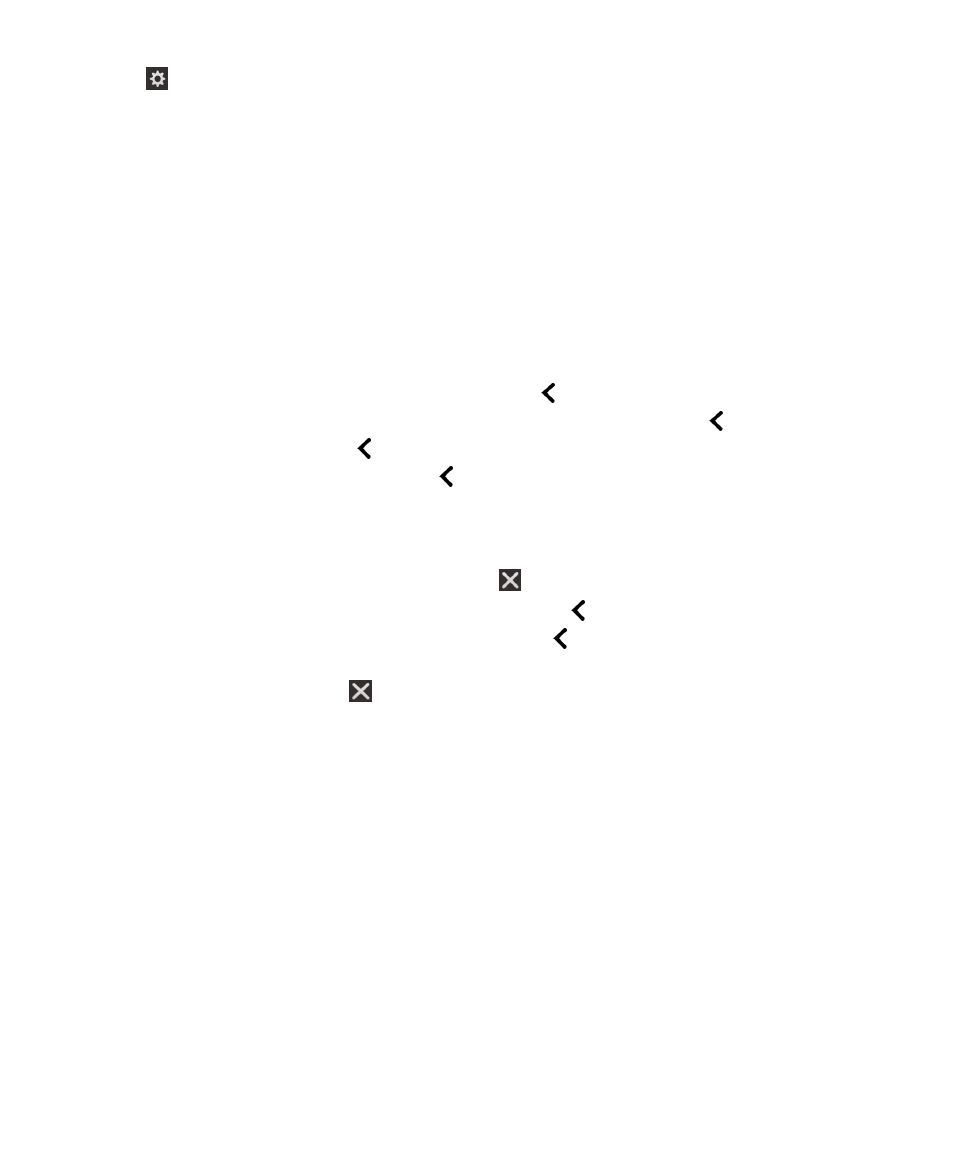
Gestos para BlackBerry Screen Reader
Si su dispositivo BlackBerry tiene un panel táctil, puede utilizar los gestos BlackBerry Screen Reader del
panel táctil y de la pantalla táctil.
Nota: Cuando el BlackBerry Screen Reader está activado, solo puede utilizar gestos del BlackBerry
Screen Reader en el panel táctil.
Gestos para el modo de tareas rápidas
En el modo de tareas rápidas, puede cambiar la configuración y acceder a las funciones del BlackBerry
Screen Reader. Al acceder al modo de tareas rápidas, aparece una lista con las tareas disponibles, y
dispone de tres segundos para completar una tarea. Si no completa ninguna tarea, el dispositivo
BlackBerry sale de este modo y emite una breve vibración para avisar.
Para acceder al modo de tareas rápidas, deslice con un dedo hacia abajo y a la derecha.
Configuración
Guía del usuario
191
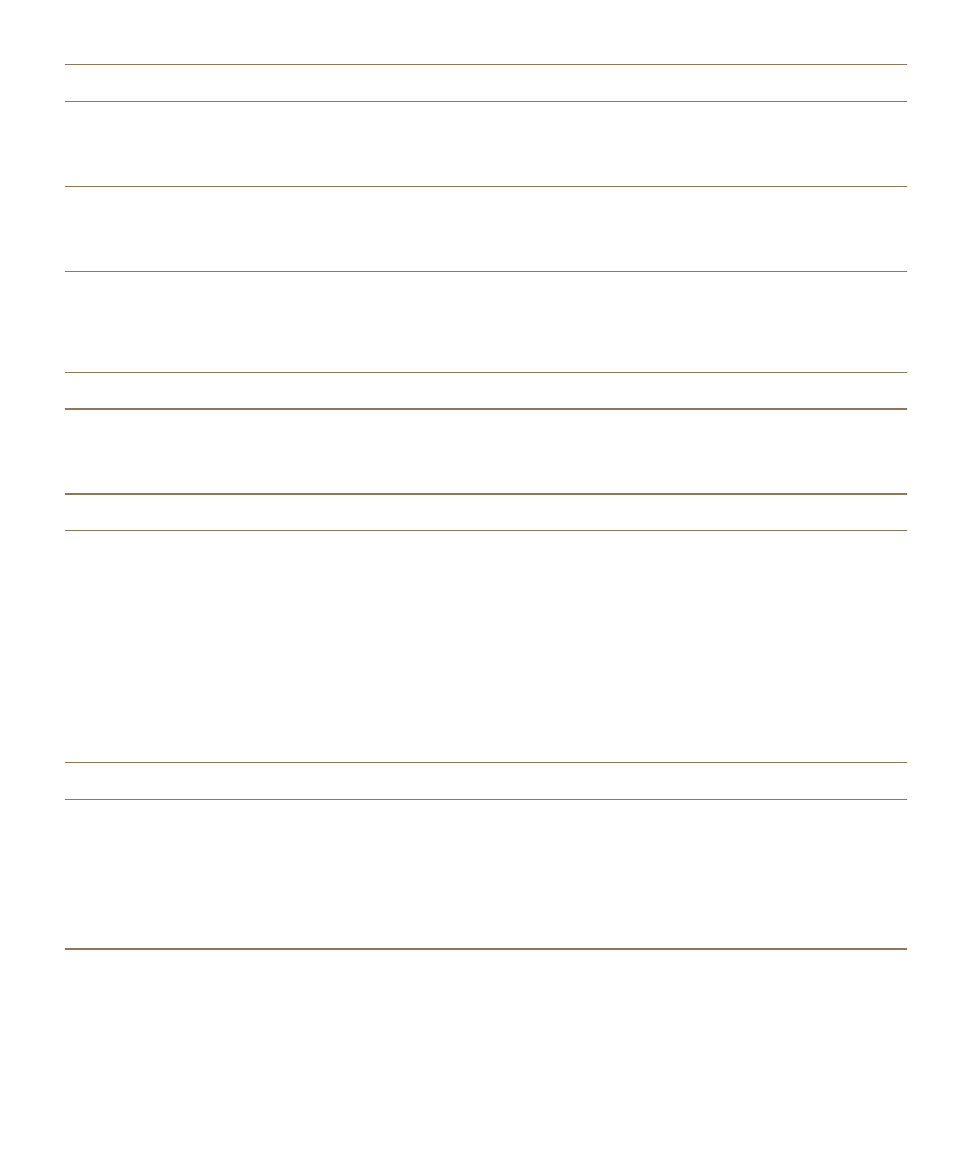
Tarea
Gesto
Cambiar el volumen del habla
Deslice con un dedo hacia arriba para subir el
volumen. Deslice con un dedo hacia abajo para
bajar el volumen.
Cambiar la velocidad del habla
Deslice con un dedo a la izquierda para disminuir
la velocidad del habla. Deslice con un dedo a la
derecha para aumentar la velocidad del habla.
Volver a reproducir el último elemento
Nota: puede retroceder para oír los diez últimos
elementos hablados.
Deslice hacia arriba con dos dedos.
Deletrear el último elemento letra a letra
Deslice hacia abajo con dos dedos.
Deletrear el último elemento utilizando el alfabeto
fonético (por ejemplo, Alpha, Bravo, etc.)
Deslice con dos dedos hacia abajo y manténgalos
pulsados para deletrear fonéticamente el último
elemento.
Activar o desactivar el modo de pantalla oscura
Toque una vez con dos dedos.
Gestos para navegar por el dispositivo
Los gestos que se inician en los bordes de la pantalla (por ejemplo, deslizar hacia abajo desde la parte
superior para acceder a Configuración o deslizar hacia arriba desde la parte inferior para minimizar una
aplicación) son los mismos en BlackBerry Screen Reader que en las demás aplicaciones. Sin embargo,
cuando se activa el BlackBerry Screen Reader, puede utilizar gestos adicionales que le ayudarán en la
navegación.
Tarea
Gesto
Establecer y leer el punto de mirada
Un punto de mirada puede ser un campo, botón,
área de selección, vínculo, aplicación, párrafo,
frase, palabra, título, imagen o cualquier otro
elemento de la pantalla.
Toque el punto de mirada con un dedo.
Acceder al modo de detección
Mantenga pulsado el punto de mirada con un
dedo y, a continuación, deslice el dedo. El punto
Configuración
Guía del usuario
192
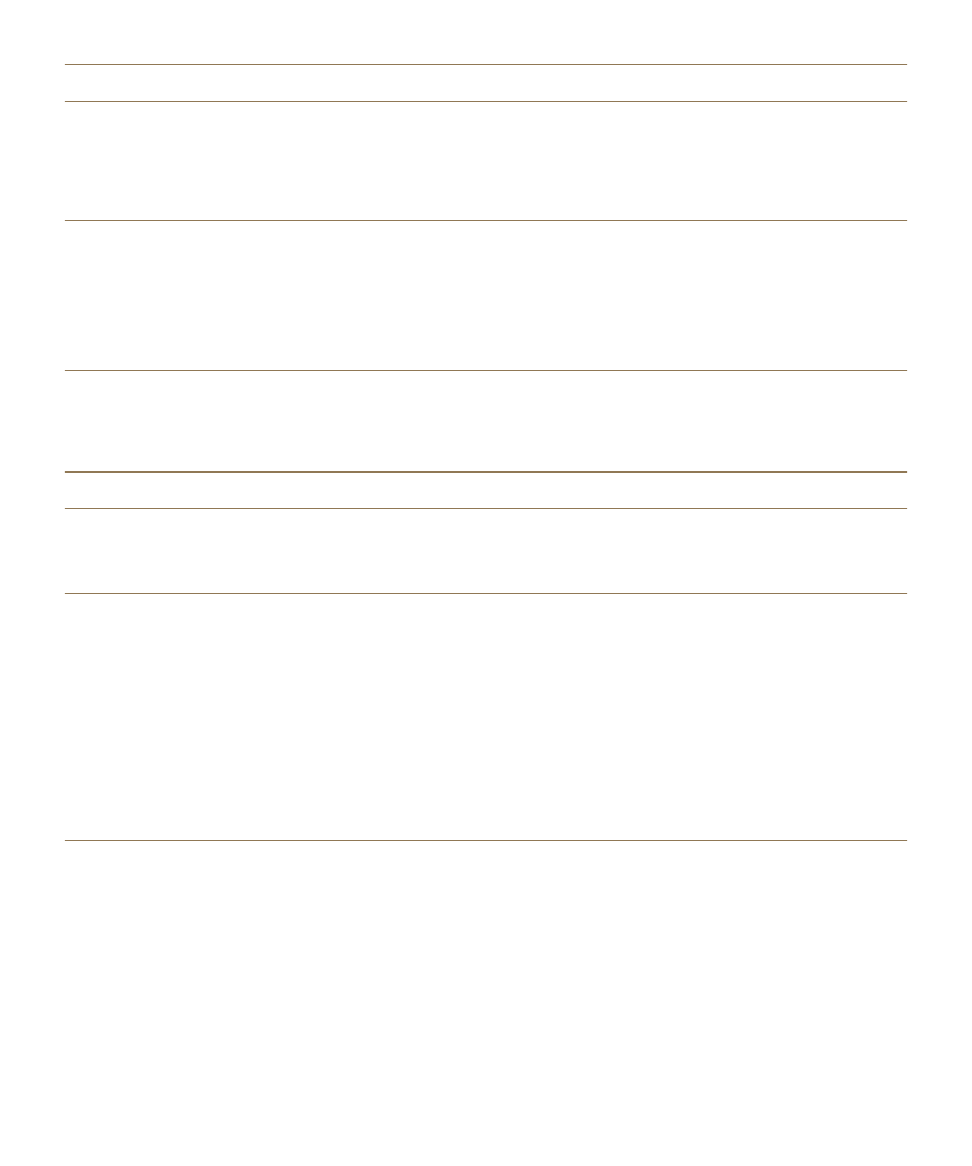
Tarea
Gesto
El modo de detección permite buscar e interactuar
con puntos de mirada, por ejemplo letras,
palabras, botones, vínculos, elementos de menú e
imágenes. Dichos puntos de mirada se resaltan.
de mirada se establece en el objeto debajo del
dedo.
Anunciar dónde se encuentra el punto de mirada
en la pantalla.
Toque la pantalla una vez con dos dedos.
Puede utilizar este gesto como indicador del lugar
donde se encuentra en la pantalla. El BlackBerry
Screen Reader lee la descripción, la ubicación del
punto de mirada y el nombre de la aplicación.
Activar un punto de mirada
Al activar un punto de mirada, indica que desea
interactuar con esa parte de la pantalla.
Toque dos veces el punto de mirada con un dedo.
Mantener pulsado
Toque dos veces y mantenga pulsado.
Ir al punto de mirada anterior o siguiente
Deslice un dedo a la derecha para ir al punto de
mirada siguiente. Deslice un dedo a la izquierda
para ir al punto de mirada anterior.
Mover o desplazarse por una lista
Deslice dos dedos hacia arriba para desplazarse
hasta la parte superior. Deslice dos dedos hacia
abajo para desplazarse hasta la parte inferior. Esta
acción establece un nuevo punto de mirada.
Una señal de audio indica que la acción de
desplazamiento se ha completado y BlackBerry
Screen Reader actualiza el punto de mirada para
que pueda seguir leyendo desde la nueva
ubicación.
Definir los campos en un selector
Nota: Un selector es una herramienta de selección
de opciones que tiene más de una opción. Por
ejemplo, un selector de fecha con columnas para
que pueda selecciona el día, la fecha y el mes.
Toque dos veces para ampliar el selector. Deslice
el dedo hacia arriba o hacia abajo para encontrar
el valor correcto en cada columna del selector.
Deslice el dedo hacia la derecha o hacia la
izquierda para seleccionar una columna diferente.
Configuración
Guía del usuario
193
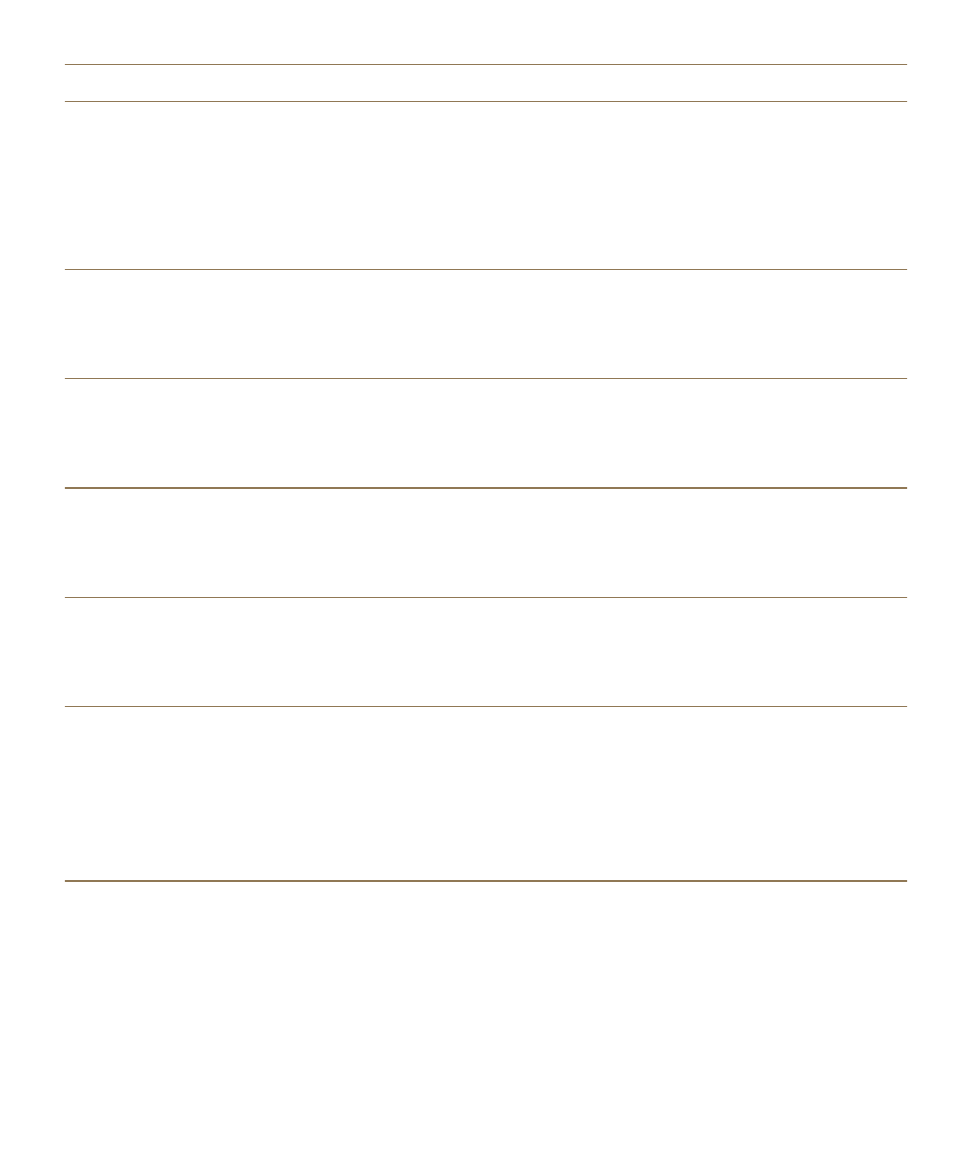
Tarea
Gesto
Una señal de audio le indica que se encuentra en
la primera o la última columna del selector. El
BlackBerry Screen Reader actualiza el punto de
mirada y lee la selección predeterminada de cada
columna. Por ejemplo, en un selector de fecha, la
fecha predeterminada suele ser el día actual.
Ir a la parte superior o inicio de una página, lista,
sección, campo de texto o área de visualización
Deslice con dos dedos hacia arriba y manténgalos
pulsados para ir a la parte superior de una página,
lista o sección, o al inicio de un campo de texto.
Esta acción establece un nuevo punto de mirada.
Ir a la parte inferior o final de una página, lista,
sección, campo de texto o área de visualización
Deslice con dos dedos hacia abajo y manténgalos
pulsados para ir a la parte inferior de una página,
lista o sección, o al final de un campo de texto.
Esta acción establece un nuevo punto de mirada.
Entrar en el modo de navegación de texto
Toque para convertir un campo de texto en el
punto de mirada. Toque dos veces con dos dedos
para entrar en el modo de navegación de texto. El
cursor se coloca al principio del campo de texto.
Cambiar el valor de un control
Con el punto de mirada centrado en el control,
deslice un dedo hacia arriba para aumentar el
valor del control. Deslice un dedo hacia abajo para
disminuir el valor del control.
Ir a la sección anterior o siguiente del texto o del
contenido web
Una sección de texto puede ser un carácter, una
palabra, una línea, una frase o un párrafo. Una
sección de contenido web puede ser un
encabezado o vínculo.
En el modo de navegación de texto, deslice un
dedo a la izquierda para ir a la sección anterior del
texto o del contenido web. Deslice un dedo a la
derecha para ir a la sección siguiente del texto o
del contenido web.
Establecer el tamaño de un bloque de texto
Un bloque de texto puede ser un carácter, una
palabra, una línea, una frase, un párrafo, un
encabezado o un vínculo en una página web. El
Deslice con un dedo hacia arriba en el modo de
navegación de texto para aumentar su tamaño.
Deslice un dedo hacia abajo cuando se encuentra
en el contenido para disminuir su tamaño.
Configuración
Guía del usuario
194
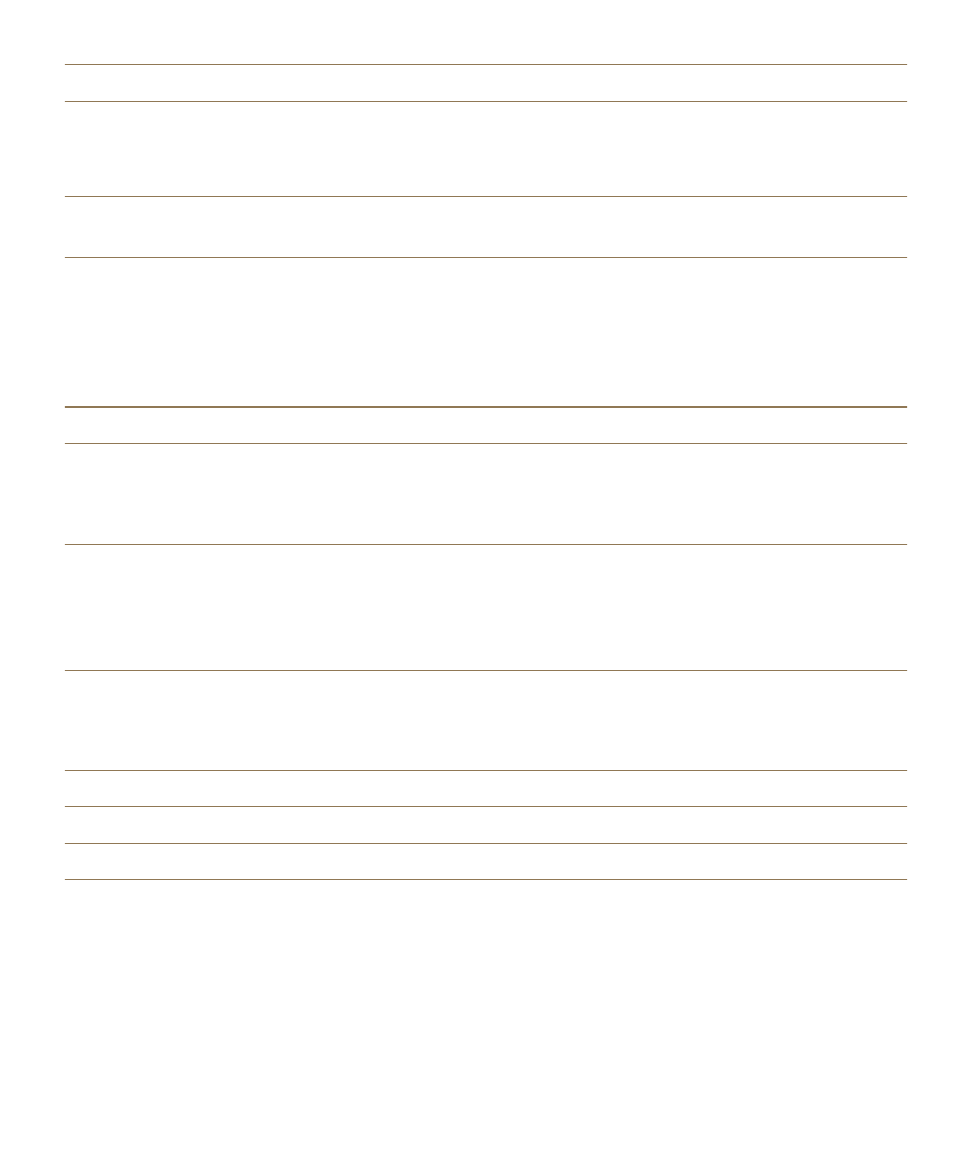
Tarea
Gesto
tamaño de un bloque de texto se utiliza para
identificar cuánto se debe avanzar o retroceder en
un documento, contenido web u otro texto.
Mover a la izquierda, derecha, arriba o abajo
Deslice con tres dedos a la izquierda, derecha,
arriba o abajo.
Hacer que el BlackBerry Screen Reader deje de
leer
Deslice con un dedo hacia abajo y a la izquierda.
Cuando el BlackBerry Screen Reader lee una
página de texto, el punto de mirada permanece en
el último elemento leído para que pueda reanudar
su lectura en el lugar donde la dejó.
Realizar la acción predeterminada de la aplicación Toque con dos dedos dos veces.
Leer la fecha y la hora
Nota: puede utilizar este gesto en cualquier
pantalla, aunque no haya barra de estado.
Deslice un dedo hacia abajo rápidamente y luego
hacia arriba.
Leer la información de la barra de estado (incluida
la batería y la conexión de red)
Nota: puede utilizar este gesto en cualquier
pantalla, aunque no haya barra de estado.
Deslice un dedo hacia arriba rápidamente y luego
hacia abajo.
Gestos para Calendario de BlackBerry
Tarea
Gesto
Ir al siguiente día, semana o mes
Deslice a la derecha con tres dedos.
Ir al día, semana o mes anterior
Deslice a la izquierda con tres dedos.
Configuración
Guía del usuario
195
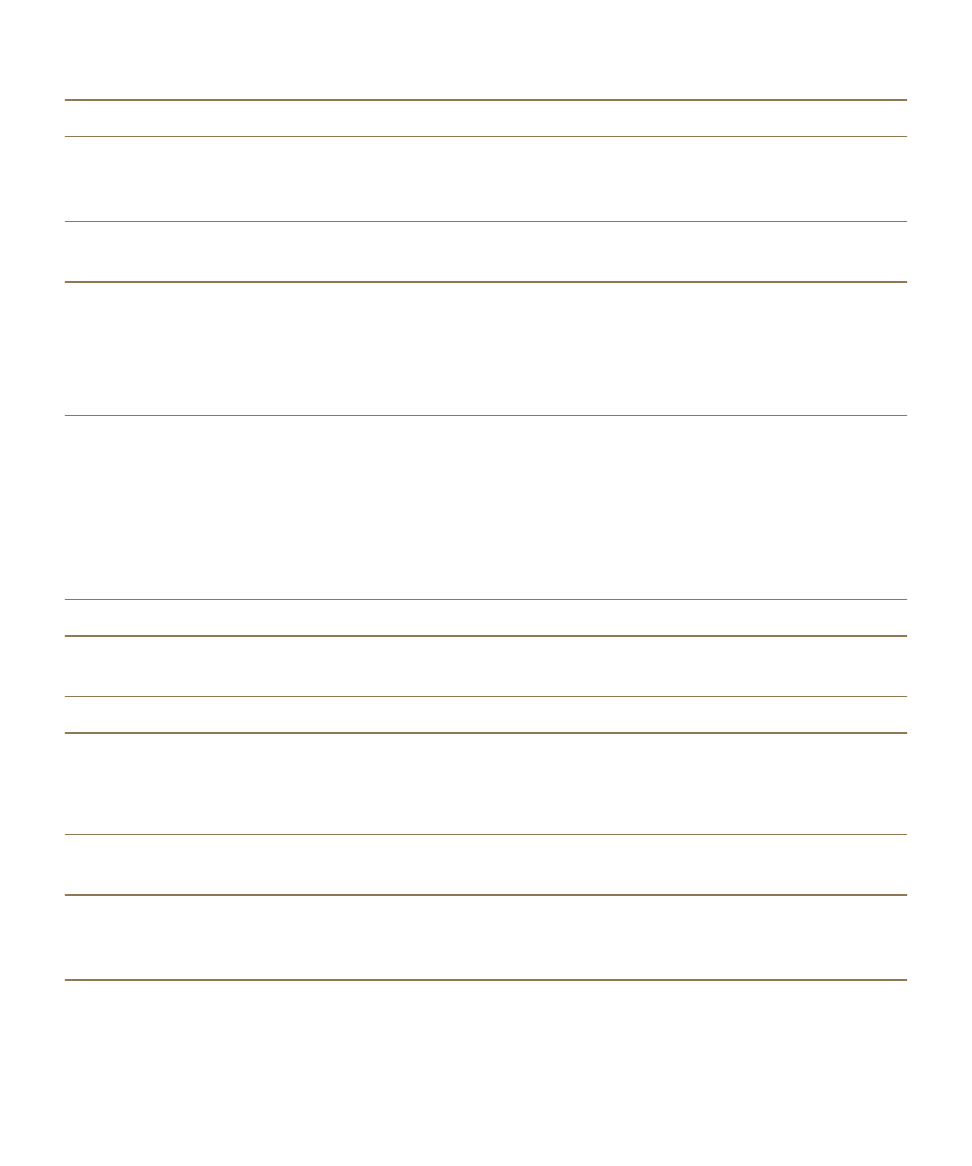
Gestos para la pantalla de inicio
Tarea
Gesto
Minimizar la aplicación y mostrar las aplicaciones
minimizadas
Deslice el dedo hacia arriba desde la parte inferior.
Este gesto es el mismo que el que se utiliza en
otras aplicaciones.
Cerrar una aplicación minimizada
Con el punto de mirada en la aplicación
minimizada, toque dos veces con dos dedos.
Eliminar una aplicación
Mantenga pulsado con un dedo; a continuación,
mueva el dedo hacia la aplicación. El punto de
mirada se establece debajo del dedo. A
continuación, toque dos veces con dos dedos
para eliminar la aplicación.
Gestos para la entrada y la edición de texto
Cuando selecciona texto para cortar, copiar o eliminar, el tamaño del bloque de texto depende del
tamaño del bloque que haya configurado. Un bloque de texto puede ser un carácter, una palabra, una
línea, una frase, un párrafo, un encabezado o un vínculo en una página web.
Tarea
Gesto
Cambiar el diseño del Teclado BlackBerry
Con el punto de mirada en el Teclado BlackBerry,
deslice con un dedo hacia abajo.
Aceptar la predicción de palabra
Deslice con un dedo hacia arriba.
Seleccionar texto
Toque dos veces y mantenga pulsado un dedo.
Este gesto selecciona un bloque de texto e incluye
la posición del cursor.
Borrar una selección de texto
Cuando tiene texto seleccionado, toque dos veces
y mantenga pulsado un dedo.
Ampliar la selección de texto
Cuando tiene texto seleccionado, deslice de
izquierda a derecha para aumentar la selección en
un bloque de texto.
Configuración
Guía del usuario
196
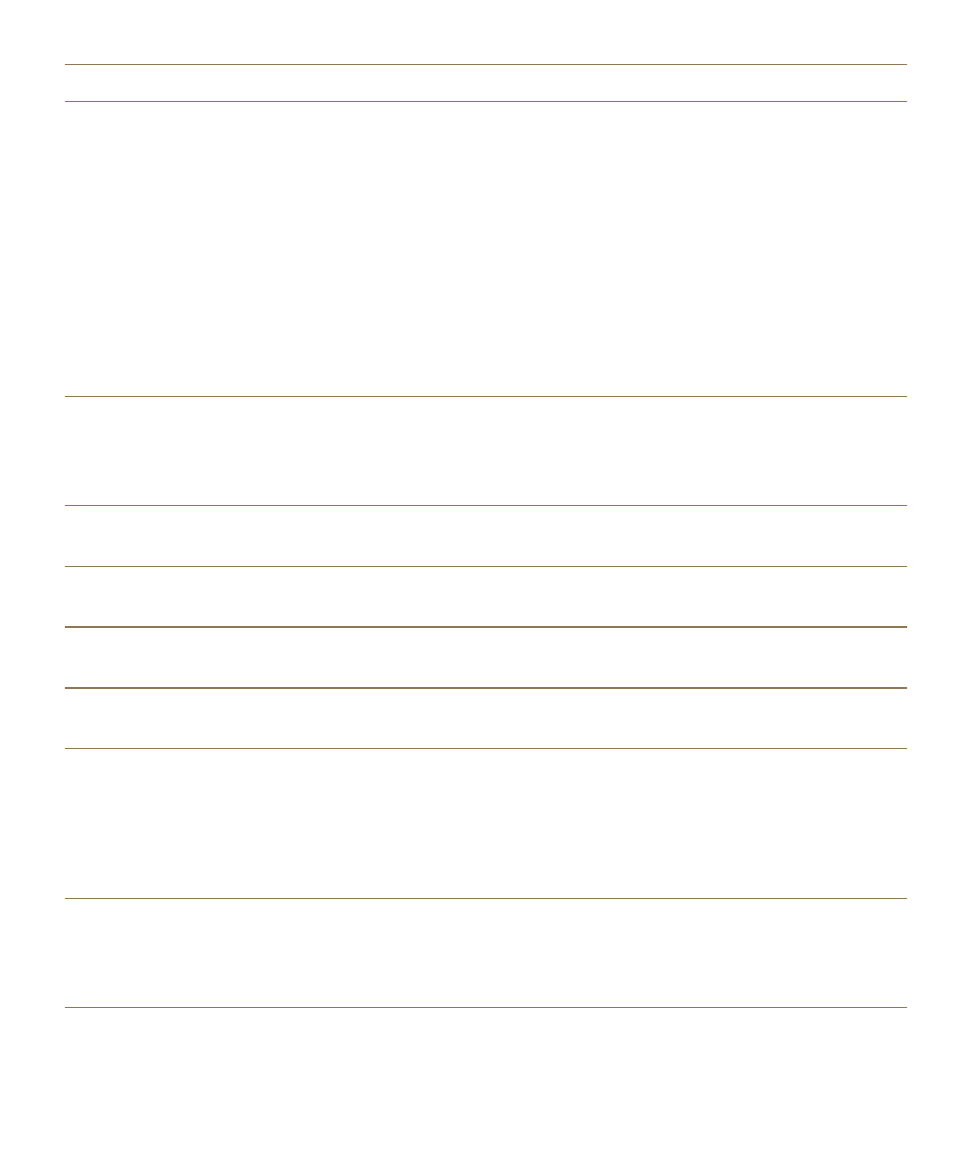
Tarea
Gesto
Reducir la selección de texto
Cuando tiene texto seleccionado, deslice de
derecha a izquierda para disminuir la selección en
un bloque de texto.
Si la selección de texto se queda vacía al deslizar
para disminuir la selección, la selección se
extiende en la dirección opuesta. Por ejemplo, si
llega al principio del texto seleccionado, la nueva
selección es el bloque de texto configurado que se
extiende a la izquierda. Si llega al final del texto
seleccionado, la nueva selección está más allá del
final anterior.
Cambiar el tamaño de un bloque de texto
Deslice un dedo hacia arriba cuando se encuentra
en el contenido para aumentar su tamaño. Deslice
un dedo hacia abajo cuando se encuentra en el
contenido para disminuir su tamaño.
Eliminar un bloque de texto (para idiomas que se
leen de izquierda a derecha)
Deslice con dos dedos de derecha a izquierda.
Eliminar un bloque de texto (para idiomas que se
leen de derecha a izquierda)
Deslice con dos dedos hacia la derecha.
Cortar un bloque de texto
Deslice con dos dedos a la izquierda y luego a la
derecha.
Copiar un bloque de texto
Deslice con dos dedos a la derecha y luego a la
izquierda.
Pegar un bloque de texto
Después de copiar o cortar texto, deslice hacia
abajo y luego hacia arriba con dos dedos.
Cuando pega el texto correctamente, el
BlackBerry Screen Reader lee el contenido que se
ha insertado.
Ocultar el teclado de la pantalla táctil
Nota: Este gesto solo se aplica a los dispositivos
táctiles.
Cuando el teclado está visible, establezca el punto
de mirada en la barra espaciadora y, a
continuación, toque dos veces y mantenga
pulsado con un dedo.
Configuración
Guía del usuario
197
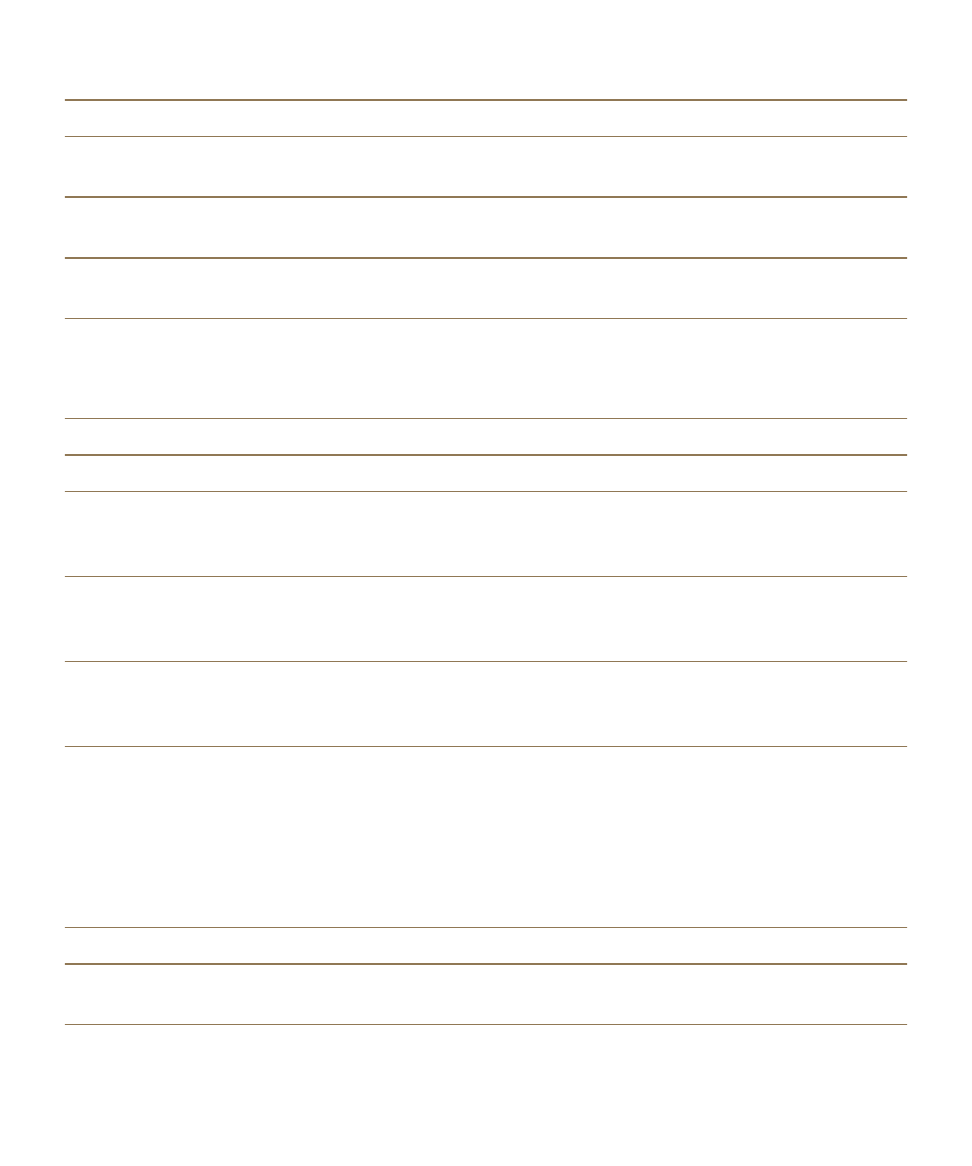
Gestos para la aplicación Teléfono
Tarea
Gesto
Contestar una llamada
Toque dos veces con dos dedos en la pantalla
Llamada entrante.
Rechazar una llamada
Toque dos veces y mantenga pulsado con dos
dedos en la pantalla Llamada entrante.
Finalizar una llamada
Toque dos veces y mantenga pulsado con dos
dedos en cualquier lugar de la pantalla.
Gestos para BlackBerry Hub
Tarea
Gesto
Abrir una notificación o un mensaje
Toque dos veces con un dedo.
Abrir Acciones instantáneas de BlackBerry Hub
para clasificar rápidamente una notificación
entrante
Toque con dos dedos dos veces.
Expandir una carpeta de correo
Toque tres veces con un dedo. En modo de
detección, mantenga pulsado con un dedo y
toque dos veces con un segundo dedo.
Contraer una carpeta de correo
Toque tres veces con un dedo. En modo de
detección, mantenga pulsado con un dedo y
toque dos veces con un segundo dedo.